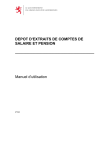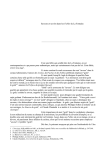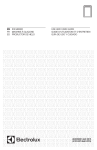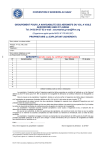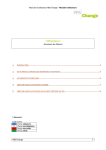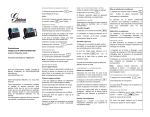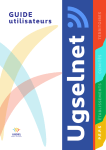Download Télécharger le manuel d`utilisation
Transcript
www.vivre-rousset.fr Espace adhérent avril 2012 Manuel d'utilisation de l'espace adhérent du site Vivre Rousset Page 1 / 9 www.vivre-rousset.fr Espace adhérent avril 2012 Identification L'accès à l'espace adhérent s'effectue sur toutes les pages du site en haut à droite ou en cliquant sur le bouton « Espace adhérent ». A l'aide de votre adresse email et de votre A l'aide de votre adresse email et de votre mot de passe, identifiez vous. Puis cliquez mot de passe, identifiez vous. Puis cliquez sur ok. sur ok. Si vous cliquez sur « Espace Membre » Si vous cliquez sur « Espace Membre » alors que vous n'êtes pas encore identifié, alors que vous n'êtes pas encore identifié, l'identification apparaît aussi en centre de l'identification apparaît aussi en centre de page. page. NB : Une fonction « mot de passe oublié » NB : Une fonction « mot de passe oublié » vous permet de recevoir par email votre vous permet de recevoir par email votre mot de passe. mot de passe. Page 2 / 9 www.vivre-rousset.fr Espace adhérent avril 2012 Accueil de l'espace adhérent / Tableau de bord Une fois identifié, vous arrivez sur la page « Tableau de bord ». Votre nom et votre photo principale sont Votre nom et votre photo principale sont affichés en haut de page affichés en haut de page Une zone présente la liste de vos annonces Une zone présente la liste de vos annonces ainsi que leur état d'affichage sur le site. ainsi que leur état d'affichage sur le site. - Publiée : l'annonce est affichée - Publiée : l'annonce est affichée - Non publiée : l'annonce n'est pas affichée - Non publiée : l'annonce n'est pas affichée - Hors date : La période d'affichage de - Hors date : La période d'affichage de l'annonce n'a pas commencé ou est l'annonce n'a pas commencé ou est dépassée. dépassée. Initialement, aucune annonce n'est Initialement, aucune annonce n'est enregistrée enregistrée Le menu « espace adhérent » apparaît. Le menu « espace adhérent » apparaît. Cliquez ici pour gérer vos annonces Cliquez ici pour gérer vos annonces Cliquez ici pour modifier votre fiche Cliquez ici pour modifier votre fiche entreprise entreprise Cliquez ici pour modifier votre mot de passe Cliquez ici pour modifier votre mot de passe de connection / cf page suivante de connection / cf page suivante Page 3 / 9 www.vivre-rousset.fr Espace adhérent avril 2012 Modification du mot de passe Mot de passe utilisé pour vous connecter à l'espace adhérent. Cliquez sur le bouton « Modifier le mot de Cliquez sur le bouton « Modifier le mot de passe » passe » Le formulaire suivant apparaît. Le formulaire suivant apparaît. Saisissez votre mot de passe actuel, puis le Saisissez votre mot de passe actuel, puis le nouveau mot de passe souhaité. nouveau mot de passe souhaité. Cliquez sur « enregistrer » Cliquez sur « enregistrer » NB : Votre identifiant n'est pas modifiable NB : Votre identifiant n'est pas modifiable Page 4 / 9 www.vivre-rousset.fr Espace adhérent avril 2012 Gestion des annonces Les annonces sont des informations qui sont affichées sur « l' accueil » du site, dans « l'agenda » du site et dans la partie « Opérations des adhérents ». Vous pouvez afficher jusqu'à 3 annonces en même temps. Liste des annonces « en cours » que vous Liste des annonces « en cours » que vous avez enregistrées. avez enregistrées. Bouton pour créer une annnonce Bouton pour créer une annnonce Cliquez pour faire apparaître le formulaire Cliquez pour faire apparaître le formulaire Page 5 / 9 www.vivre-rousset.fr Espace adhérent avril 2012 Création d'une annonce Pour créer une annonce, remplissez le formulaire et cliquez sur « enregistrer ». PS : Lorsque vous créez une annonce, celle ci est par défaut « non affichée » sur le site. (cf page suivante pour publier l'annonce créée) Saisissez le titre de votre annonce Saisissez le titre de votre annonce Saisissez le texte de votre annonce Saisissez le texte de votre annonce Vous pouvez saisir un lien internet qui sera Vous pouvez saisir un lien internet qui sera affiché dans votre annonce. affiché dans votre annonce. Ajouter une image Ajouter une image En cliquant sur ce bouton, vous ouvrez une En cliquant sur ce bouton, vous ouvrez une fenêtre de navigation dans votre ordinateur. fenêtre de navigation dans votre ordinateur. Choisissez l'image (format JPEG ou GIF) Choisissez l'image (format JPEG ou GIF) adaptée à votre annonce puis cliquez sur adaptée à votre annonce puis cliquez sur « ouvrir » ou « choisir ». « ouvrir » ou « choisir ». Si votre annonce concerne un Si votre annonce concerne un « événement » ou une opération datée. « événement » ou une opération datée. Choisissez les dates de début et de fin. Choisissez les dates de début et de fin. Si vous souhaitez choisir une période Si vous souhaitez choisir une période d'affichage sur le site de votre annonce. d'affichage sur le site de votre annonce. Choisissez les dates de début et de fin. Choisissez les dates de début et de fin. Bouton pour refermer l'affichage du formulaire Bouton pour refermer l'affichage du formulaire sans enregistrer l'annonce sans enregistrer l'annonce Cliquez pour enregistrer votre annonce Cliquez pour enregistrer votre annonce Si vous ne cliquez pas, l'annonce ne sera Si vous ne cliquez pas, l'annonce ne sera pas enregistrée. pas enregistrée. Page 6 / 9 www.vivre-rousset.fr Espace adhérent avril 2012 Gestion des annonces L'annonce créée s'affiche dans la liste de vos annonces. Etat d'affichage sur le site de votre Etat d'affichage sur le site de votre annonce. annonce. Ici, l'annonce n'est pas publiée, donc non Ici, l'annonce n'est pas publiée, donc non affichée sur le site. affichée sur le site. Rendu de votre annonce sur le site. Rendu de votre annonce sur le site. Vérifier sa présentation avant publication. Vérifier sa présentation avant publication. Cliquez ici pour publier votre annonce. Cliquez ici pour publier votre annonce. Celle ci passera à l'état « Publié » et sera Celle ci passera à l'état « Publié » et sera affiché sur le site. Vous verrez alors l'ecran affiché sur le site. Vous verrez alors l'ecran ci dessous . Un bouton vous permettra de ci dessous . Un bouton vous permettra de desactiver l'annonce si vous le souhaitez. desactiver l'annonce si vous le souhaitez. Cliquez ici pour supprimer votre annonce. Cliquez ici pour supprimer votre annonce. Un message de confirmation vous sera Un message de confirmation vous sera demandé. demandé. Cliquez ici pour modifier votre annonce. Cliquez ici pour modifier votre annonce. Le formulaire de modification apparaitra. Le formulaire de modification apparaitra. Page 7 / 9 www.vivre-rousset.fr Espace adhérent avril 2012 Gestion de votre fiche entreprise En arrivant sur la page de modification de votre fiche entreprise, vous visualiser le rendu de votre fiche tel qu'il apparaît sur le site Bouton pour modifier des éléments de votre Bouton pour modifier des éléments de votre fiche entreprise. fiche entreprise. Cliquez pour afficher le formulaire de Cliquez pour afficher le formulaire de modification. modification. Votre fichede telle qu'elle sur le site Affichage votre ficheapparaît telle qu'elle Votre fichede telle qu'elle sur le site Affichage votre ficheapparaît telle qu'elle Vivre Rousset apparaît sur le site Vivre Rousset Vivre Rousset apparaît sur le site Vivre Rousset Page 8 / 9 www.vivre-rousset.fr Espace adhérent avril 2012 Modification de votre fiche entreprise Remplissez ou modifier les informations de présentation de votre fiche. Puis cliquez sur le bouton « enregistrer » en bas de page. Image principale. Image principale. Image affichée dans la liste Image affichée dans la liste des commerçants et en des commerçants et en grand dans la page de grand dans la page de présentation de votre présentation de votre entreprise. entreprise. Images secondaires. Images secondaires. Zones de saisie « Texte » Zones de saisie « Texte » Si vous souhaitez afficher Si vous souhaitez afficher une vidéo Youtube sur une vidéo Youtube sur votre fiche entreprise, votre fiche entreprise, veuillez indiquer l' « url de veuillez indiquer l' « url de partage » proposée par partage » proposée par youtube. youtube. Imagesaffichées affichéesen enpetit, petit, Image Imagesaffichées affichéesen enpetit, petit, Image avec zoom, dans la page avec zoom, dans la page de présentation de votre de présentation de votre entreprise. entreprise. Cliquez ici pour enregistrer Cliquez ici pour enregistrer vos modifications vos modifications Cliquez ici pour fermer le Cliquez ici pour fermer le formulaire sans enregistrer formulaire sans enregistrer Page 9 / 9